Conceptos técnicos básicos
Guía para WordPress y el proceso de instalación
Enda McLarnon te guía por los primeros pasos de la instalación WordPress
AQUÍ ENCONTRARÁS…
- Información sobre WordPress y otras alternativas de CMS
- Cómo instalar WordPress
- Qué ventajas ofrece WordPress
El CMS (Sistema de Gestión de Contenidos, por sus siglas en inglés) es simplemente el software que usarás para añadir tu contenido –artículos, imágenes, vídeos y otros elementos como tablas o encuestas– a tu sitio web. El CMS es un medio para almacenar, crear y editar el contenido de tu sitio web.
Hay muchos para elegir, como WordPress, Joomla o Drupal, y los proveedores de alojamiento web también suelen ofrecer herramientas para la creación de sitios.
¿Por qué WordPress?
Hay muchos tipos de creadores de sitios y CMS disponibles, y todos te permitirán crear tu sitio web. WordPress tiene mucho éxito porque es gratuito y está pensado para que publicar contenido sea algo muy sencillo. Cerca de un cuarto de todos los sitios web que hay online utilizan WordPress como CMS.
Ventajas adicionales de usar WordPress
Diseños (Temas)
Tener elección a la hora de decidir el diseño de tu sitio web es muy importante. Nadie quiere verse limitado y con pocas opciones. WordPress ofrece una amplia variedad de diseños, a los que llama temas, y estilos, muchos de los cuales son gratuitos. Pero también puedes pagar cantidades relativamente bajas por diseños muy profesionales.
Plugins
Los plugins de WordPress te permiten añadir distintas funcionalidades y características a tu sitio web: y hay más de 30.000 disponibles. Son fáciles de instalar y ofrecen funcionalidades muy potentes.
Por todo ello, Amazon recomiendo WordPress como CMS para principiantes porque es fácil de usar, funciona bien con los motores de búsqueda, es seguro, es flexible y se puede usar con distintos tipos de contenidos. Es uno de los mejores CMS para quienes están empezando.
Instalar WordPress
La mayoría de las veces, en el panel de control de tu cuenta en tu sitio de alojamiento web encontrarás un apartado en el que podrás descargar WordPress simplemente haciendo clic en un botón y rellenado un pequeño formulario.
Por lo general suele aparecer en ‘Scripts’. Ahora, muchos proveedores de alojamiento usan el ‘SOFTACULOUS APPS INSTALLER’, como puedes ver en la imagen. En mi panel de control aparece así:
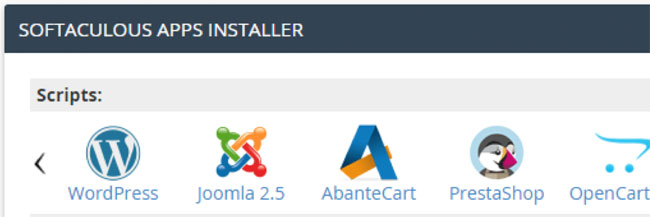
Así que hago clic en el botón de WordPress y luego en el botón Instalar.
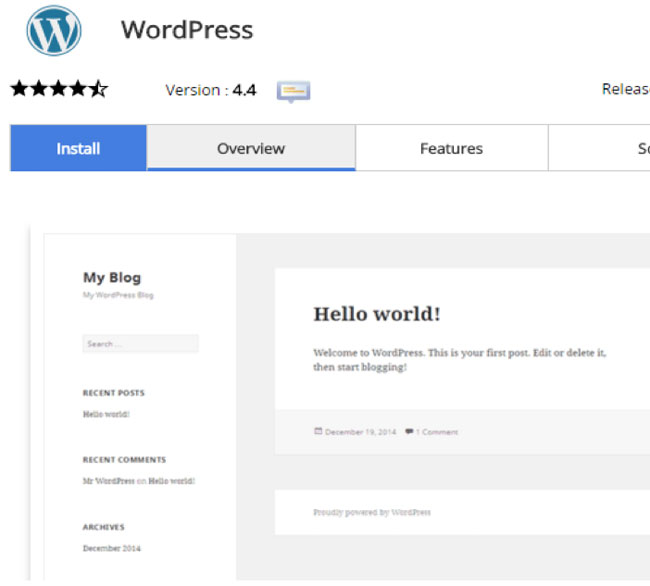
Configurar tu cuenta de WordPress
Entonces tendrás que rellenar algunos campos. Deja en blanco el campo ‘In directory’ y añade el nombre de tu sitio (sin las tres w) y una breve descripción. Basta con que incluyas algunas palabras que describan tu sitio web, ya que podrás cambiar la descripción más tarde. En la imagen puedes ver cómo lo hice yo para mi sitio theperfectgrind.co.uk.
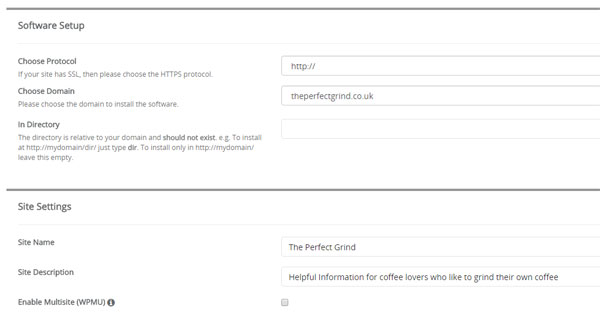
También tendrás que rellenar el campo del nombre de usuario y el de la contraseña. No utilices “Admin” como nombre de usuario, ya que eso les facilita las cosas a los piratas informáticos. Escoge un nombre de usuario y una contraseña seguros. Asegúrate de que sean difíciles de adivinar. También tendrás que incluir una dirección de correo electrónico para recibir la confirmación de registro y otra información que haya que enviarte.
En este punto, muchos proveedores de alojamiento te ofrecen opciones como instalar un tema concreto o algunos plugins. Pero todo eso lo podrás añadir más adelante, así que yo siempre suelo continuar con la configuración básica. Cuando hagas clic en el botón de Instalar, suele llevar un minuto completar la instalación. WordPress ya estará listo.
Ahora, cuando introduzcas tu nombre de dominio en el explorador, debería aparecer algo parecido a la siguiente imagen. Si es así, quiere decir que la instalación ha ido bien. ¡Estás oficialmente en Internet! Obviamente, por ahora esto no se parece demasiado a un sitio web, pero eso cambiará en cuanto empecemos a trabajar en él, añadiendo un tema, plugins y algo de contenido.
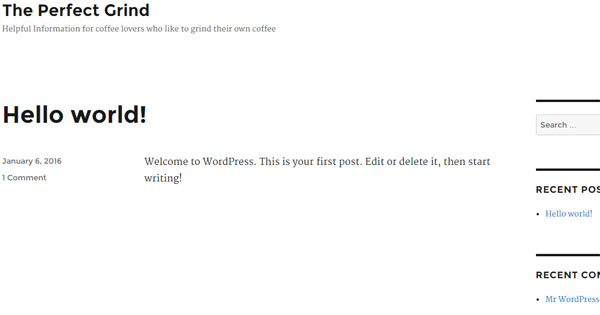
Acceder a tu sitio web de WordPress
Puedes acceder a tu sitio web de WordPress a través de un enlace que aparecerá en la información e la instalación, y que será parecido a este: http://theperfectgrind.co.uk/admin
El enlace siempre será tu nombre de dominio con la palabra ‘admin’ al final, que quiere decir Administración de WordPress.
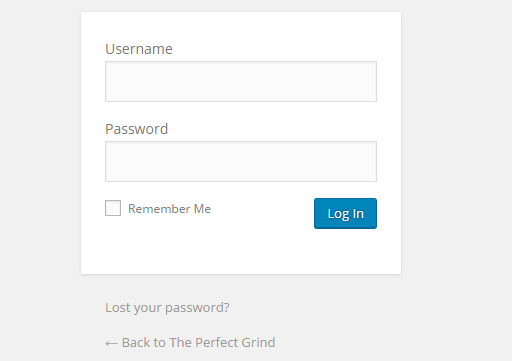
Para iniciar sesión en WordPress, utiliza la información que introdujiste durante el proceso de instalación. Cuando hayas accedido, aparecerá el panel de control de WordPress para tu sitio web, que será algo parecido a esto: En la esquina superior izquierda ves que aparecerá la palabra ‘Escritorio’, que es como WordPress llama al panel de control.
Esto es básicamente la ‘trastienda’ de WordPress, desde donde puedes controlar todo lo que aparece en tu sitio web, y es donde podrás establecer el tema (diseño) y añadir todo el contenido.
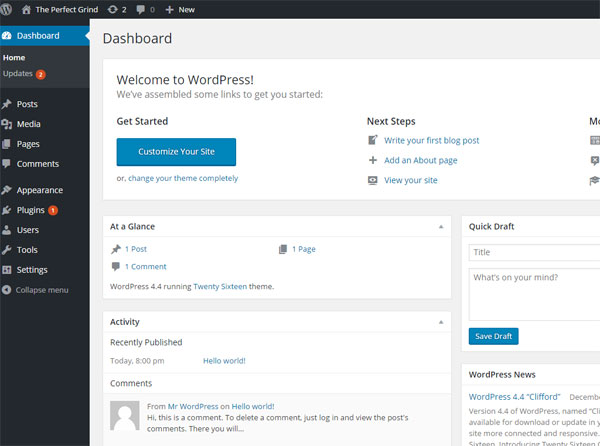
En resumen
Al final, para diseñar y añadir contenido a tu sitio web tienes que instalar algún sistema de gestión de contenidos (CMS). WordPress es uno fácil de usar, ya está preparado para funcionar bien en los motores de búsqueda y es muy flexible a la hora de añadir funcionalidades y características de diseño.
Si prefieres usar otro CMS, puedes hacerlo, pero en este caso yo explicaré cómo usar WordPress a la hora de añadir plugins o retocar el tema. Así que si optas por otro CMS, puedes pasar desde aquí hasta el capítulo en el que hablamos de entender la estructura de un sitio web.
